Sistem geri alma ve kurtarma. Windows'ta bir geri yükleme noktası nasıl oluşturulur ve sistem geri dönüşü gerçekleştirilir Windows 7 programı nasıl geri alınır
Yani bir bilgisayar satın aldınız ve hemen denemeye karar verdiniz. Ancak birdenbire bir sorun ortaya çıkıyor ve sistem çalışmayı durduruyor. İşte bu noktada akla şu soru geliyor: “Windows 7'de nasıl yapılır?” Cevap oldukça basit. Ama önce, gerçekte ne zaman yapılması gerektiğini ve neden gerekli olabileceğini konuşalım.
Bu neden oluyor?
Genel olarak, Windows 7'nin geri alınmasını gerektirebilecek her türlü arızanın birçok nedeni vardır. Bunlardan en yaygın olanlarına bakalım.
Birincisi kullanıcının "çarpıklığı"dır. Özellikle meraklı insanlar, sistem verilerini depolayan Windows klasörünü araştırmayı severler. Bunları kaldırırsanız veya bir şekilde düzeltirseniz, bilgisayarı ilk kez yeniden başlattığınızda çalışma duracaktır.
İkincisi virüslerdir. Kural olarak, şu sorunun ana nedeni bunlardır: "Windows 7?" Çeşitli Truva atları ve solucanlar işletim sisteminize nüfuz eder ve Windows klasörünü "temizler". Bu nedenle, İnternet ile çalışırken dikkatli olmanız gerekir.
Sistem Araçları
Soruyu cevaplamanın ilk yolu: "Sistem Windows 7'ye nasıl geri döndürülür?" - Bu, sistem araçlarını kullanarak kurtarmadır. Genellikle bu yöntem, virüsler önemli sistem dosyalarına zarar vermediğinde işe yarar.
Windows 7'yi geri almadan önce bilgisayarınızda virüs olup olmadığını kontrol edin. Varsa, sistemi temizlemek ve ancak o zaman işe koyulmak en iyisidir. İşlem tamamlandığında kurtarma gerçekleştirilebilir.

Windows 7'de sistem geri alma işleminin nasıl gerçekleştirileceği sorusunu yanıtlamak için Başlat menüsüne gidin. Orada "Standartlar"ı bulun. "Servis" sekmesine gidin. Bundan sonra tek yapmanız gereken Windows 7'yi seçmek." Şimdi geri dönmek istediğiniz tarihi seçmeniz gereken bir pencere açılmalıdır. "İleri"ye tıklayın ve bilgisayar yeniden başlatılana kadar bekleyin.
Bu işlemi tamamlayabilmeniz için sisteminizin varsayılan olarak etkin olan bir özellik oluşturduğundan emin olmanız gerekir. Bu noktaları kendiniz yapmanızı sağlayan özel programları kullanabilirsiniz.
Diskler
Sistemin Windows 7'ye nasıl geri alınacağını tam olarak anlamak için çalışmamıza devam edelim. Bazen sistem araçlarının işe yaramaz olduğu durumlar vardır. Daha doğrusu bilgisayar işletim sistemine giriş bile yapmıyor. Daha sonra özel resüsitasyon diskleri kurtarmaya gelir.
Sisteme giriş yapamıyorsanız, herhangi bir CANLI CD'ye veya sözde resüsitatöre ihtiyacınız olacaktır. Bilgisayarınızı açın ve medyayı yerleştirin. BIOS'ta önyükleme önceliğini "CD-Rom okuma" olarak ayarlayın. Daha sonra sistemi Windows 7'ye nasıl geri alacağınızı anlamanız kolay olacaktır.
Başlattıktan sonra görünen talimatları izlemeniz yeterli olacaktır. “İşletim Sisteminin” geri alınacağı tarihin seçiminin verileceği bir pencere göreceksiniz. Gün seçildikten sonra işlemin tamamlanmasını bekleyin. Bilgisayarınızı tekrar kullanabilirsiniz.

Kurulum
Dolayısıyla, sistemi Windows 7'ye nasıl geri alacağınızı hala merak ediyorsanız, bir yöntem daha deneyebilirsiniz. Bunu yapmak için işletim sistemiyle birlikte bir kurulum diskine ihtiyacınız olacak.
Diski takın ve normal kurulumu çalıştırın. Karşılama penceresini gördüğünüzde sol alt köşedeki yazılara dikkat edin. Orada ihtiyacınız olacak küçük bir çizgi var. Buna "Sistem Geri Yükleme" denir.
Yazıya tıkladığınızda önünüzde uzun bir menü açılacaktır. Size farklı geri alma yöntemleri sunacaktır. Davayı başarıyla tamamlamak için "Önceki sistem durumlarını kullanarak geri yükleme" yapmanız gerekir. "İleri" düğmesine tıklayın. Her zamanki gibi işletim sisteminin geri döneceği tarihi seçmeniz gereken bir pencere görünecektir. Bilgisayar birkaç kez yeniden başlatılabilir. Sonunda bilgisayarınızı tekrar kullanabileceksiniz.
Çıkmaz
Ancak bilgisayar arızalarıyla baş etmenin aşırı bir yöntemi de var. Gerçek şu ki, sisteminizde gerçekten ciddi bir şey olana kadar tüm kurtarma araçları düzgün çalışır. Büyük hasar veya virüs durumunda yalnızca aşırı yöntemler yardımcı olacaktır. Bu bir sistemin yeniden kurulumudur.

İşletim sistemini yeniden yüklemek için öncelikle kurulum diskini edinin. İndirebilir veya mağazadan satın alabilirsiniz. Bundan sonra BIOS'u diskten önyükleme yapacak şekilde ayarlamanız gerekir. Medyayı bilgisayarınıza yerleştirin ve yeniden başlatın.
İlk pencerenin yüklenmesini bekleyin. Burada "Kurtarma" ve "Yeniden Yükleme"yi seçebilirsiniz. İlk seçenek yardımcı olmazsa ikinciyi seçin. Daha sonra “inşaat” yöntemini seçin: temiz kurulum ve eski sistem üzerinden. Temiz olanı seçmek en iyisidir. Yerden tasarruf etmenize ve virüsleri temizlemenize yardımcı olacaktır. Daha sonra işletim sisteminin kurulacağı diski seçin ve kurulumu başlatın. Bitmesini bekleyin. Dikkat, işlem sırasında bilgisayar yaklaşık 3 kez yeniden başlatılacaktır!
Bir bilgisayarla çalışırken sıklıkla arızalar meydana gelir. Bazıları kötü sonuçlara, hatta sistemin tamamen çökmesine neden olabilir. Bu sorunu çözmek için sistem geri alma işlemi yapmanız gerekir. Bu yazımızda Windows 7 sistemini belirli bir tarihe nasıl geri alacağınızı anlatacağız. Bu tür eylemleri gerçekleştirmek oldukça mümkündür ve bunda ekstra doğal bir şey yoktur.
Nedenleri Bunun birçok nedeni var. Her şeyden önce bu, kullanıcının kendisinin beceriksizliğidir. Bilgisayar hakkında bilgi sahibi olmak ve onunla çalışmak yeterli değildir, ancak bu sistemle ilgili tüm bilgilerin depolandığı, Windows adı verilen klasöre girme arzusu devreye girer. Deneyimsizlik veya dikkatsizlik nedeniyle gerekli verilerin silindiği ve ilk yeniden başlatmadan itibaren bilgisayarın çalışmayı durdurduğu durumlar ortaya çıkar.
İkinci sebep ise virüslerdir. Bilgisayar sürekli olarak önemli sayıda virüs saldırısına maruz kalır ve virüsler sisteme kolaylıkla nüfuz edebilir. Özellikle İnternet ile çalışırken bu asla unutulmamalıdır.
Sistem araçlarını kullanarak geri yükleme Sebebi işletim sistemindeki viral hasar değilse, sistemi standart bir program kullanarak geri yüklemek oldukça mümkündür. Geri almadan önce bilgisayarınıza virüs bulaşması olup olmadığını kontrol etmeniz gerekir. Böyle bir durumda sistemin temizlenmesi yeterlidir. Tüm virüs programlarını tamamen kaldırdıktan sonra sistemi geri almaya başlayabilirsiniz.
Eylemler Başlat menüsüne gidilerek başlar. Daha sonra “Tüm programlar” satırına tıklamanız ve “Standart” bölümünü bulmanız gerekir. Bölümü açtıktan sonra “Servis” klasörüne tıklayın. Menüde “Windows 7 Sistem Geri Yükleme” bölümünü seçmeniz gerekiyor. Bundan sonra sistem birkaç dakika içinde bilgisayarınızı tarayacak ve bir sistem kurtarma programı açacaktır. Açılan pencerede geri dönmek istediğiniz tarihi seçin. Daha sonra İleri'ye tıklayın ve bilgisayarınız yeniden başlatılana kadar bekleyin.
Geri yükleme noktalarının oluşturulmasını gerektirdiğinden, sistem geri alma işleminin belirli bir süre boyunca gerçekleştirilemeyeceğini belirtmekte fayda var. İşlemi başarıyla tamamlamak için bilgisayar sisteminin kendisinin geri yükleme noktaları oluşturma yeteneğine sahip olduğundan emin olmalısınız. Genellikle bu özellik bilgisayarın fabrika ayarlarında varsayılan olarak etkindir. Ayrıca bu tür noktaları kendiniz oluşturmanıza olanak tanıyan programlar da vardır.
Diskleri kullanarak geri alma Bu yöntem, sistem araçlarını kullanarak geri alma girişiminin başarısız olduğu durumlarda kullanılır. Bunu yapmak için bir resüsitatör diskine ihtiyacınız olacak. Bilgisayarı açtıktan sonra medyayı yerleştirmeniz ve ilk aşamayı yüklemeniz gerekir. Daha sonra, ekranda görünen talimatlara göre komutları sırayla uygulamanız yeterlidir. İşte bu, sistemin geri alınması tamamlandı!
Sonuç Artık Windows 7 sistemini belirli bir tarihe nasıl geri alacağınızı biliyorsunuz. Her programı kurmadan önce kendiniz bir geri yükleme noktası oluşturmanız veya böyle bir geri yükleme noktası olup olmadığını kontrol etmeniz önerilir. Böylece daha önce kurduğunuz ayarları ve programları koruyarak ciddi sonuçlardan kaçınabilirsiniz.
asilfox.ru
Windows 7'de sistem geri alma işlemi nasıl gerçekleştirilir
Her birimiz bilgisayar kullanırken çeşitli sorunlarla karşılaşırız, bu kesinlikle önlenemez. Birisi virüs kapar, birisi program arızası yaşar, hatta sistem arızası yaşar; sorunlar uzun süre anlatılabilir. Herkes farklı şekilde başa çıkıyor, bazıları uzmanları çağırıyor, diğerleri uygun bir antivirüs arıyor veya bir şeyi yeniden yüklüyor. Ancak en kolay yol, sistemi sorun yaşanmadan önceki bir tarihe geri döndürmektir.
Sistemin geri alınması, sistem dosyalarını geri yükleme noktasının oluşturulduğu tarihe geri yükler ve daha sonra yüklenen programlar sistemden kaldırılır. Belgeler, dosyalar, müzik, filmler etkilenmeyecektir. Bu nedenle zaman zaman bunları manuel olarak oluşturmanızı öneririm. İşletim sisteminin kendisi bunları belirli bir zamanda ve sistem dosyalarını etkileyebilecek programları yüklemeden önce oluşturur.
Ve böylece başlat - tüm programlar - standart - yardımcı programlar - sistem geri yüklemeye basın
Sistem Geri Yükleme programı başlatılacaktır, İleri'ye tıklayın

Bir sonraki adımda mevcut tüm kurtarma noktalarını göreceksiniz; eskileri de dahil olmak üzere hepsine ihtiyacınız varsa “Diğer kurtarma noktalarını göster” seçeneğinin yanındaki kutuyu işaretleyin. Ardından istediğiniz geri yükleme noktasını seçin ve ileri'ye tıklayın. Lütfen her kurtarma noktasının bir açıklaması olduğunu unutmayın; bazen çok faydalıdır. (örneğin, “Nokta falan falan program kurulmadan önce oluşturulmuştu”)

Bir sonraki adımda “BİTTİ” butonuna tıklayarak kararınızı onaylayın.

ya-bilgisayar.ru
Sistemi daha önceki bir tarihe nasıl geri yükleyebilirim?
 Bu yazımda sistemde herhangi bir sorun yaşanması durumunda işletim sisteminin çalışır duruma nasıl getirileceğinden bahsedeceğim.
Bu yazımda sistemde herhangi bir sorun yaşanması durumunda işletim sisteminin çalışır duruma nasıl getirileceğinden bahsedeceğim.
Bazen, bilmediğiniz bir programı yükledikten veya sürücüyü güncelledikten sonra sistem yanlış çalışmaya başlar veya tamamen başlamayı durdurur.
Çoğu durumda bu tür sorunlar, sistemin daha önceki bir tarihe geri yüklenmesiyle çözülür.
Yani, bazı programları veya sürücüleri kurmadan önce, sabit sürücünün sistem bölümünde bir kurtarma noktası oluşturulur veya güncellenir. Bu, sorun olması durumunda sistemi geri alabilmeniz için yapılır.
Sistem aniden yanlış çalışmaya başlarsa, önce bilinen son iyi yapılandırmayı veya güvenli modu kullanmalısınız. İşte bunu nasıl yapacağınız.
İlk yöntem yardımcı olmazsa, sistem geri yüklemesi yapmanız gerekir.
Sistem nasıl geri yüklenir?
İşletim sistemini yükledikten sonra kurtarma varsayılan olarak etkindir. Kapatmanız kesinlikle önerilmez, çünkü geri yükleme noktası yoksa, arıza durumunda işletim sistemini yeniden yüklemeniz gerekecektir...
Sistem kurtarma menüsüne girmek için öncelikle kontrol panelini açmanız ve Kurtarma seçeneğini seçmeniz gerekir. Windows 7 kullanıyorsanız, Sistem Geri Yükleme hem Denetim Masası'nda hem de Başlat/Tüm Programlar/Donatılar/Sistem menüsünde bulunur.
Bir sonraki pencere görünecektir:
 Sistem kurtarma menüsü
Sistem kurtarma menüsü Kurtarma diski oluşturma - işletim sisteminin çalışma durumunu bir flash sürücüye veya DVD'ye kaydetme. Başlatılması imkansız olsa bile sistemin kararlı çalışmasını geri yüklemeye yardımcı olacak faydalı bir şey. Kurtarma, önyüklenebilir bir görüntü kullanılarak gerçekleştirilir.
Sistem geri yüklemesini çalıştırma - sistemde gerçekleştirilen tüm eylemleri geri alır ve işletim sistemi herhangi bir uygulama veya kullanıcı eyleminden etkilenmeden önceki son çalışma durumunu geri yükler.
Başlangıçta, sistemin normal şekilde çalıştığı önceki tarih ve saatlerin seçildiği bir pencere görünecektir. Geri yüklemek için ihtiyacınız olan tarihi seçin ve yolu takip edin. Sistemin geri dönmesi için bir süre beklemeniz gerekecek.

Ayrıca kurtarma işleminden sonra hangi programların etkilenebileceğini de görebilirsiniz.
Sistem Kurtarma Ayarları
Ayarlarda, hangi bölümlerde kurtarma noktalarının oluşturulacağını, nokta oluşturmak için disk alanı miktarını ve şu anda doğrudan bir nokta oluşturmayı seçebilirsiniz.
 Sistemi istenmeyen değişikliklerden koruma
Sistemi istenmeyen değişikliklerden koruma Yapılandır düğmesini tıkladığınızda, size kurtarmayı etkinleştirme veya devre dışı bırakma (tabii ki etkinleştirmeniz önerilir) ve ayrıca bir disk alanı seçme arasında bir seçim sunulacaktır.
 Kurtarma Ayarları
Kurtarma Ayarları Boyutu varsayılan olarak bırakabilir veya daha büyük olanı seçebilirsiniz (daha iyi etki için). Bundan sonra C:/ sürücüsünde yer ayrılacak ve gerektiği gibi doldurulacaktır.
Ayrıca geri yükleme noktasının kapladığı alanı da görebilirsiniz.
İşletim sistemini yüklemek mümkün değilse, kurulum diskini işletim sistemiyle birlikte takın ve önyükleyin (listedeki ilk önce BIOS'un BOOT CD-DVD ROM bölümünde ayarlanması gerekir, aksi takdirde disk açılmayacaktır). önyükleme, ancak işletim sistemi yüklenecek.Listedeki ilki bir optik sürücü veya flash sürücüye sahip olmalı ve ikincisi bir sabit sürücüdür (HDD). Diski yükledikten sonra ilk kurulum penceresinde altta “Sistem Geri Yükleme” seçeneği bulunacaktır. Bu menü yukarıda anlatılana benzer olacaktır.
pc-optimize.ru
Windows'ta bir geri yükleme noktası nasıl oluşturulur ve sistem geri dönüşü nasıl yapılır?
Bir bilgisayarla düzenli olarak çalışırken, işletim sisteminin kararlılığını etkileyecek bir virüsün "yakalanma" olasılığı yüksektir. Tüm tehditleri bir virüsten koruma programıyla kaldırmak ve yakın zamanda yüklenen programları ve sürücüleri kaldırmak işe yaramazsa, Windows 7 sistem geri alma işlemini kullanmanız gerekecektir.
Bugün size bunu yapmanın birkaç yolunu anlatacağım. Bunun zor olduğunu düşünmeyin. Herhangi bir acemi kullanıcı bunu halledebilir.
Geri alma noktası nedir?
Geri alma noktası (TO) veya kurtarma noktası (RT), Windows işletim sisteminin bir arşivde gizlenmiş bir sürümüdür (Veri arşivleme nedir). Gelecekte bilgisayarların tekrar çalışmasını sağlamak için kullanılabilir. TO, sistem tarafından otomatik olarak (her yeni yazılım veya sürücü kurulumundan sonra) veya kullanıcı tarafından bağımsız olarak oluşturulur. Bu işlem Windows geri yükleme noktası olmadan gerçekleştirilemez.

Kendi güvenliğimiz için bakım yaratıyoruz
Kendi verilerinizin güvenliği konusunda endişelenmek istemiyorsanız, yeni programları ve sürücüleri yüklemeden önce ve kayıt defterinde veya BIOS yapılandırmasında değişiklik yapmayı planlıyorsanız bir TV oluşturun. Yedekleme arşivi oluşturmak için birkaç basit adımı uygulamanız gerekir. Bu birkaç dakika içinde yapılır.
“Başlat” düğmesine tıklayın (ekranın sol alt kısmında bulunur) ve şu yolu izleyin: “Bilgisayar - Özellikler - Sistem Koruması”. Aşağıdakiler açılmalıdır:

Bu pencere aracılığıyla yalnızca TO'nun oluşturulması değil, aynı zamanda işletim sisteminin doğrudan geri yüklenmesi de gerçekleşir. Başlamadan önce sistem sürücüsünde korumanın etkinleştirildiğinden emin olun. Eğer orada değilse, “Yapılandır” butonuna tıklayın. İstediğiniz bölümü ve yedek kopyalar için ayrılacak bellek miktarını seçmeniz gereken bir pencere açılacaktır (3-5 GB yeterlidir).
Şimdi bir kurtarma noktası oluşturma sürecine geçelim. Birçoğunuzun zaten tahmin ettiği gibi, “Oluştur” butonuna tıklamakla başlıyor.

Açılan pencerenin alanına bir açıklama girin. Örneğin “Örnek” programı kurmayı planlıyorsanız adını belirtebilirsiniz. Geri alma söz konusu olduğunda, bu gezinmeyi kolaylaştıracaktır. TO'nun bir bilgisayarda birkaç haftadan birkaç aya kadar saklanabileceğini belirtmekte fayda var. Dolayısıyla birkaç gün önce oluşturduysanız bu noktayı rahatlıkla kullanabilirsiniz.
“Başlat” ve “Çalıştır”a geri dönüyoruz
Bilgisayarınız kararlı bir şekilde çalışmayı durdurduysa ancak yeniden başlıyorsa, onu doğrudan Windows arayüzünden geri yükleyebilirsiniz. Öncelikle sistem yardımcı programını açmanız gerekir. Bunu yapmanın iki yolu var.
İlki "Başlat"a gidip arama çubuğuna "geri yükle..." yazmaktır. “Sistem Geri Yükleme” uygulamasını seçmeniz gereken yerde bir mesaj görünecektir. İkincisi komut satırı aracılığıyladır. Açmak için Win tuş bileşimine (CTRL ve ALT arasında bulunur) + R'ye basın. Satıra “rstrui.exe” (tırnak işaretleri olmadan) yazın. Herhangi bir yöntemi kullanırken, aşağıdaki gibi görünen istenen program açılacaktır:

Kullanılabilir geri yükleme noktalarının bir listesi bir sonraki sayfada görünecektir. İhtiyacınız olanı seçin (açıklamaya ve oluşturulma tarihine göre).

Son aşamada sistem sürücüsünü seçip “Son” butonuna tıklamanız gerekiyor. Başka bir pencere görünecektir. Orada “Evet”e tıklayın. Geri alma işlemi önümüzdeki birkaç dakika içinde gerçekleşecektir. Sistem yeniden başlatıldığında sona erecektir. Açılan masaüstünde önceki ayarların geri getirilmesinin tamamlanmasıyla ilgili bilgi görünmelidir. Herhangi bir değişiklik olmazsa, işlemi daha eski bir TV ile tekrarlamayı deneyin.
Bilinen son iyi yapılandırmayı kullanma
Arıza, işletim sisteminin başlamayacağı kadar kritikse bu yöntemi kullanmanız gerekecektir. Aslında en basitidir. Bilgisayarınızı tekrar çalışır hale getirmek için minimum adımları uygulamanız gerekir.
Bilgisayarı yeniden başlatın ve BIOS'u yükledikten sonra (başlangıç ekranı görüntüsü sona erdiğinde), birkaç kez F8 tuşuna basın (klavyenin üst kısmında, standart sayıların üzerinde bulunur). Bu, ek işletim sistemi başlatma seçeneklerini seçmek için bir sayfa açacaktır. Burada “Bilinen Son İyi Yapılandırma” seçeneğini seçmelisiniz.

Her şey yolundaysa, kararlı çalışmaya devam edilecektir. Yukarıdaki öğeyi seçip bir önceki siyah ekrana döndükten sonra bilgisayarınızı tekrar başlattığınızda aşağıda anlatacağım yöntemi kullanmalısınız.
Windows'u geri almak için "Güvenli Mod"u etkinleştirin
Daha önce açıklanan yöntemler yardımcı olmadıysa şunu deneyin. BIOS'u etkinleştirdikten sonra yeniden başlatın ve birkaç kez F8 tuşuna basın. “Güvenli Mod” u seçmeniz gereken, siyah arka plana sahip, zaten tanıdık olan bölümü göreceksiniz:

Sistem başlayacak, ancak ciddi kısıtlamalarla. Bu mod sistem eylemlerine (özellikle geri alma) yönelik olduğundan, pek çok uygulamayla etkileşime giremeyeceğinizi hemen söyleyeceğim. İlk yöntemde yaptığımız gibi Sistem Geri Yükleme yardımcı programını çalıştırın. Yalnızca burada ilk adımda TO'yu manuel olarak seçmeniz gerekir:

O zaman eylemlerin algoritması zaten tanıdık geliyor: istenen noktayı ve sistem diskini seçin ve sonraki tüm koşulları kabul edin. Yeniden başlatmanın ardından Windows işletim sisteminin doğru çalışması devam etmelidir. Ancak sorun oluşmadan önce bir yedek kopya oluşturmanız şartıyla.
Sistemi kurulum diski ile fabrika ayarlarına geri döndürüyoruz
Öncekiler yardımcı olmadıysa bu yönteme gidin. Kullanmak için, elinizde gerekli sürümün Windows'unun bulunduğu bir flash sürücünüz veya diskiniz olmalıdır; size zaten bir önyükleme diski görüntüsünü nasıl yazacağınızı söylemiştim. Yani, "yedi" ve "on" içeren bir diskiniz varsa, 10'dan 7'ye geri dönemezsiniz. Başlamak için diski veya flash sürücüyü takın ve bilgisayarınızı yeniden başlatın. BIOS'u etkinleştirdikten sonra birkaç kez F9 veya F11 tuşuna basın.
Windows işletim sistemi kurulum programı başlamalıdır. Başlangıç sayfasında “Sistem Geri Yükleme” butonuna tıklayın.


Bir geri yükleme noktası, sistem sürücüsü seçmeniz ve sonraki tüm uyarıları kabul etmeniz gereken tanınmış bir yardımcı program başlatılacaktır. Fabrika ayarlarına geri dönmek mümkündür. Ancak bu, bilgisayarın ve yükleyicinin özelliklerine bağlıdır. Bu, bir kurtarma aracı seçme aşamasında yapılabilir (yukarıdaki ekran görüntüsüne bakın):

Bir sonraki adımda ilk öğeyi seçin:

İşlem tamamlandıktan sonra bilgisayar yeniden başlatılacak ve sistem yapılandırmalarını yeniden belirtmeniz gerekecektir. Bu yöntemin ana dezavantajına dikkat etmek önemlidir - bundan sonra sabit sürücüdeki tüm dosyalar silinecektir. Bunları buluta kaydetmeyi unutmayın.
Elbette böyle bir şeyle hiç karşılaşmamak daha iyidir, ancak hiç kimse modern bilgisayar korsanlarının faaliyetlerinden muaf değildir. Kendinizi modern tehditlerden korumak istiyorsanız, Dr.Web Security Space 11 antivirüs programını kullanın ve büyük çevrimiçi yazılım mağazası AllSoft'tan satın alabilirsiniz.

Artık Windows 7'yi geri almak için gerekli araçların nerede bulunduğunu biliyorsunuz.Bu bilgiyle, herhangi bir sorun çıkması durumunda bilgisayarınızın doğru çalışmasını kolayca geri yükleyebilirsiniz. Bugünkü yazım sona eriyor.
Merhaba sevgili konuklar ve blog sitesinin okuyucuları. Bugün bunun hakkında konuşacağız sistem geri alma işlemi nasıl yapılırpencereler 7 . Bu eylemin anlamı, sistem arızaları durumunda ve bir dizi başka nedenden dolayı sistemi her şeyin yolunda olduğu ana geri yüklemenin mümkün olmasıdır. Bunda karmaşık bir şey yok, her şey birbirine çok benziyor sistem kurtarma işlevi Windows XP'de, ancak bazı değişiklikler ve iyileştirmeler var.
Neden sistem geri yüklemesi yapmanız gerekiyor?
Aslında sistem geri yüklemesinin gerekli olmasının birçok nedeni vardır. Örneğin daha önce de belirttiğim gibi sistem arızalanmaya başladığında veya bazı sürücüler hatalı yüklendikten sonra. Ayrıca sistemi bazı virüsler vb. tarafından yapılan değişikliklerden geri yüklemek için.
Windows 7'de sistem geri alma işlemi nasıl gerçekleştirilir?
Peki, sistemi kopyalamak ve geri yüklemek için özel bir program kullanmadan veya kurmadan bir Windows 7 sistemini nasıl geri alabilirsiniz? Bu sorunun cevabı basit; yerleşik Windows Sistem Geri Yükleme özelliğini kullanın.
Windows 7 Sistem Geri Yükleme Sihirbazı'nı başlatmak ve sistemi daha önceki bir duruma geri yüklemek için Başlat Menüsü'nü açın, Tüm Programlar listesini genişletin. Bundan sonra "Standart" klasörünü genişletin, ardından "Hizmet" klasörüne gidin ve komutu seçin "Sistem Geri Yükleme".

Önünüzde bir Sistem Geri Yükleme Sihirbazı penceresi açılacaktır. Sonrakine tıkla.

Bundan sonra, daha önce oluşturulan kurtarma noktaları için bir pencere açılacaktır. Bu geri yükleme noktaları, Geri Yükleme Sihirbazı tarafından otomatik olarak oluşturulur. Windows 7 sisteminin geri alınmasını gerçekleştirmek için gerekli Windows 7 geri yükleme noktasını seçin ve “İleri” düğmesine tıklayın.

Bir sonraki pencerede “Bitti” düğmesine tıklayın.

Bundan sonra sistem kurtarma işleminin durdurulamayacağını bildiren bir iletişim kutusu açılacaktır, kabul edin ve “Evet” düğmesine tıklayın. Bundan hemen sonra Windows 7 sisteminin geri alınması başlayacak, sistem kurtarma işlemi sırasında bilgisayar yeniden başlatılacaktır.
Dikkat! Sistem Geri Yükleme Sihirbazı'nı çalıştırdıktan sonra, kontrol noktalarınızın olmadığını bildiren benzer bir pencere açılırsa. Bu, sistem geri yükleme noktalarının otomatik olarak oluşturulması devre dışı olduğundan Windows 7 sisteminizi geri yükleyemeyeceğiniz anlamına gelir.

Kurtarma seçeneklerini değiştirmek ve otomatik olarak geri yükleme noktaları oluşturulmasını etkinleştirmek için Başlat menüsünü açın, şuraya gidin: "Kontrol Paneli".“Sistem” seçeneğine tıklayarak sistem parametrelerini yapılandırmaya başlayın.

Sonra şuraya git "Sistem koruması".

Ve “Yapılandır” düğmesine tıklayın, sistem kurtarma seçeneklerini ayarlayabileceğiniz bir iletişim kutusu açılacaktır.

Bir şeyi kaçırırsam, makalemi yorumlarınızla tamamlarsanız minnettar olurum!
Bilgisayarınız veya dizüstü bilgisayarınız kötü bir şekilde arızalanmaya mı başladı? Yoksa hiç açılmıyor mu? Öncelikle Windows 7 işletim sistemi sistemini geri yüklemeyi deneyin.İşlem 10-15 dakika sürer ancak gerçekten yardımcı olabilir. Aslında, bu durumda, Windows 7 sistemi, PC veya dizüstü bilgisayarın hala mükemmel çalıştığı birkaç gün öncesine geri dönüyor.
Windows 7'yi geri alma nedir?
Bu, tüm ayarların ve sistem dosyalarının Windows tarafından oluşturulan bir yedekten geri yüklendiği bir işlemdir. Yani, önemli dosyaları yanlışlıkla sildiyseniz veya ayarları değiştirdiyseniz (örneğin, yeni bir sürücü yüklediyseniz) ve bundan sonra bilgisayar yavaşlamaya başladıysa (veya hiç açılmadıysa), bu durum düzeltilebilir. En azından denemeye değer.
Windows'un önceki bir sürümüne geri yükleme, her hafta oluşturulan kontrol noktaları kullanılarak ve ayrıca herhangi bir değişiklik yapıldıktan sonra (programların yüklenmesi veya kaldırılması) gerçekleştirilir. Genellikle bu özellik otomatik olarak etkinleştirilir. Ayrıca manuel olarak kontrol noktaları oluşturabilirsiniz.
En az 3 yol vardır:
- Windows'un anlamı;
- güvenli mod aracılığıyla;
- Windows 7 ile bir flash sürücü kullanma.
Her birine daha ayrıntılı olarak bakalım.
Windows 7'nin sürümünü düşürdüğünüzde tüm kişisel dosyalarınız yerinde kalacaktır. Bu nedenle bu konuda endişelenmenize gerek yok.
Ancak burada bir nüans var. Kurtarma sırasında bugün ile geri almaya karar verdiğiniz gün arasında kaydedilen dosyalar kaybolabilir. Bu nedenle, yakın zamanda (bugün, dün, dünden önceki gün vb.) önemli belgeleri bilgisayarınıza indirdiyseniz, bunları bir flash sürücüye kaydetmek daha iyidir. Her ihtimale karşı.
Windows 7 kullanılarak sistem nasıl geri döndürülür?
Windows 7'yi geri almanın ilk yolu işletim sisteminin kendisidir. Ancak yalnızca PC'niz veya dizüstü bilgisayarınız açıldığında uygundur. Arızalanması veya donması önemli değil, asıl önemli olan masaüstünü yükleyebilmenizdir.
Öyleyse aşağıdakileri yapın:
- Başlat - Denetim Masası - Kurtarma'yı açın.
- Yeni pencerede “Kurtarma sistemini başlat” seçeneğini seçin.

- Sonrakine tıkla".

- Daha sonra geri dönmek istediğiniz kontrol noktasını seçin. Bunlardan çok azı varsa, "Diğer noktaları göster" kutusunu işaretleyin; belki birkaç tane daha görünecektir. İhtiyacınız olanı seçin ve “İleri” ye tıklayın.

- Ayrıca “Etkilenen programları ara” düğmesi de vardır. Bu işlem sonucunda hangi programların kaldırılacağını öğrenmek istiyorsanız tıklayın.
 Örneğin, benim durumumda Google Chrome ve Skype (yakın zamanda güncellediğimden beri) artı birkaç sürücü var. Prensip olarak düzeltilebilir - 2 programı tekrar yükleyebilirim. Keşke bilgisayar düzgün çalışsaydı.
Örneğin, benim durumumda Google Chrome ve Skype (yakın zamanda güncellediğimden beri) artı birkaç sürücü var. Prensip olarak düzeltilebilir - 2 programı tekrar yükleyebilirim. Keşke bilgisayar düzgün çalışsaydı. 
- İstediğiniz noktayı seçtiğinizden emin olun ve “Bitir” düğmesine tıklayın.

- Küçük bir uyarı çıkacak, “Evet” diyerek kabul edin.

Bundan sonra Windows 7 sisteminin geri dönüşü başlayacak, işlem tamamlandığında bilgisayar veya dizüstü bilgisayar yeniden başlatılacak ve her şeyin başarılı olduğunu belirten bir mesaj göreceksiniz.
Bu işe yaramazsa farklı bir denetim noktası seçerek Windows 7 kurtarmayı etkinleştirmeyi deneyin. Ancak bu durumda “Başka bir nokta seç” onay kutusunu işaretlemeniz ve “İleri” ye tıklamanız gerekecektir. Bundan sonra 4. adımdaki tanıdık pencere açılacaktır.

İşletim sistemini Güvenli Mod aracılığıyla geri yükleme
PC'niz veya dizüstü bilgisayarınız hiç açılmıyorsa, Windows 7 başlangıcını güvenli modda geri yüklemeyi deneyebilirsiniz. Bunu yapmak için, bilgisayarı açarken (veya yeniden başlatırken), menü görünene kadar F8 tuşuna art arda basın. Daha sonra “Güvenli Mod”u seçin ve Enter’a tıklayın.
Ancak, Windows'un farklı sürümleriyle ilişkili bazı nüanslar vardır. Bu nedenle herhangi bir zorlukla karşılaşmamak için okumanızı tavsiye ederim –?
Bilgisayar veya dizüstü bilgisayar açılıncaya kadar beklersiniz ve ardından önceki seçenekteki adımların aynısını gerçekleştirirsiniz. Yani, Windows 7 sistemini geri almak için yukarıda açıklanan 1'den 7'ye kadar olan adımları izleyin.
Ve üçüncü yöntem: kurulum dosyalarını içeren bir flash sürücüden (veya diskten) kurtarma
Bu seçeneğin dezavantajı, onu bilgisayarınızdaki veya dizüstü bilgisayarınızdaki bir Windows flash sürücüsüne yazmanız gerekmesidir. Artısı, bu şekilde, bilgisayar açılmasa ve güvenli mod başlamasa bile Windows 7 sistemini geri yüklemeyi deneyebilirsiniz. Yani bu senin son şansın.
Her şeyi doğru yaptıysanız Windows 7 kurulum penceresi açılacaktır.


İşlem tamamlanana kadar bekleyin ve "Yeniden Başlat" düğmesine tıklayın. Ardından flash sürücüyü hemen konektörden (veya diski sürücüden) çıkarın, ardından bilgisayar her zamanki gibi açılmalıdır.
Bu arada, Windows'u bir dizüstü bilgisayara ve bilgisayara geri yüklemek aynı şeydir. Yani seçtiğiniz herhangi bir yöntemi deneyebilirsiniz.
Bu kadar. Artık Windows 7 sistemini nasıl geri alacağınızı biliyorsunuz.Umarım 3 yöntemden biri işe yarar ve PC'nizin veya dizüstü bilgisayarınızın işlevselliğini geri yükleyebilirsiniz.
– Igor (Yönetici)Bazen programları veya sürücüleri yüklemek ve bazı durumlarda bunları yalnızca kullanmak Windows 7'de sorunlara yol açabilir. Sistemin yavaşlaması, normal şekilde başlayamama, aksaklıklar vb. Microsoft da bunun farkındadır, dolayısıyla Windows 7 işletim sisteminin çok kullanışlı bir Sistem Geri Yükleme aracı içermesi şaşırtıcı değildir. İkincisini kullanarak, bu işlevin etkinleştirilmiş olması (varsayılan olarak etkin) koşuluyla, başarılı yapılandırmaları ve ayarları yeniden yüklemeye gerek kalmadan geri yükleyebilirsiniz. Ve bu yazıda size anlatacağım Windows 7 sistemi nasıl geri alınır ve bazı ipuçları ve uyarılar vereceğim.
Not: Yalnızca Windows 7 kayıt defterini temizleyerek çoğu zaman hatalardan, sorunlardan ve aksaklıklardan kurtulabileceğinizi unutmayın, bu nedenle bu işlemin periyodik olarak ve herhangi bir özel neden olmadan yapılması gerekir.
Ancak talimatları anlatmadan önce, Windows 7 sistemini geri yüklemenin, geri yükleme noktası oluşturulduktan sonra girilen verilerin kaybolmasına neden olabileceği konusunda sizi uyarmak isterim. Bu nedenle bu talimatları uygulamadan önce dosyalarınızın yedek kopyasını oluşturmaya özen göstermeniz önerilir.
İşte Windows 7 sisteminin nasıl geri yükleneceği ile ilgili talimatlar:
1. Öncelikle Sistem Geri Yükleme aracının kendisini açmamız gerekiyor. Bunu yapmak için Başlat menüsünü açın ve arama çubuğuna "kurtarma" yazın ve ardından aşağıda gösterildiği gibi program listesinden uygun aracı seçin.

2. "Sistem dosyalarını ve ayarlarını geri yükle" sihirbazı açılacaktır. İlk ekranı normal bir açılış ekranıdır, bu nedenle “İleri” düğmesine tıklamanız yeterlidir.

3. Şimdi, Windows 7 sistemini geri almak istediğiniz bir geri yükleme noktası seçmeniz gerekiyor.Geri alma sırasında verilerin bir kısmı kaybolacağından, bilinen en son iyi yapılandırmaya geri dönmenizi tavsiye ederim. İstediğiniz noktayı seçtikten sonra "İleri" düğmesine tıklayın.

4. Konuyla ilgili genel bilgileri gösteren sihirbazın son onay ekranı görüntülenir. İşlemi başlatmak için "Son" düğmesine tıklayın.

5. Bu işlemin yarıda kesilemeyeceğini belirten bir uyarı penceresi açılacaktır. Restorasyonu onaylayın.
6. İşlemin tamamlanmasını bekleyin. Bundan sonra bilgisayar yeniden başlatılacaktır.
Artık sistemi Windows 7'de nasıl geri alacağınızı biliyorsunuz. Kurtarma işlemi çalışırken bilgisayarı yeniden başlatamayacağınızı, herhangi bir şeyi kapatamayacağınızı veya başka eylemler gerçekleştiremeyeceğinizi lütfen unutmayın. Aksi takdirde sistem zarar görebilir ve bu durum Windows 7'nin yeniden yüklenmesi gerekmesine bile yol açabilir. Ve her ihtimale karşı tüm önemli verilerin başka bir diske kaydedilmesi gerektiğini bir kez daha hatırlatıyorum. Örneğin "Belgelerim" gibi özel dizinler değiştirilebilir. Bu önlem hantal görünebilir, ancak daha sonra önemli belgelerin yokluğuna şaşırmaktansa, verileri kopyalamak için şimdi 10 dakika harcamak daha iyidir.
Bu arada, Windows 7 sistemini güvenli modda da geri yükleyebilirsiniz, bu nedenle işletim sistemi önyükleme yapmazsa, Windows 7 güvenli moduna geçmeniz ve talimatlarda açıklanan adımların aynısını uygulamanız gerekir.
 iPhone'unuz suya düşerse ne yapmalısınız?
iPhone'unuz suya düşerse ne yapmalısınız?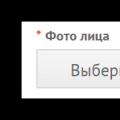 Photoshop'ta Başka Bir Fotoğrafa Hızlı Bir Şekilde Bir Yüz Nasıl Eklenir?
Photoshop'ta Başka Bir Fotoğrafa Hızlı Bir Şekilde Bir Yüz Nasıl Eklenir? HP LaserJet M1132'ye tarayın
HP LaserJet M1132'ye tarayın